MFC-7360N
FAQ & Fehlerbehebung |
Dokument prüfen
Das Dokument wurd nicht richtig eingeführt oder das vom ADF eingescannte Dokument war zu lang. Entfernen Sie das Papier, je nachdem wo es in der ADF Einheit stecken geblieben ist.
Bitte folgen Sie den Schritten unten um das Problem zu beheben:
Hinweis: Die gezeigten Abbildungen sind repräsentativ und können von Ihrem Brother Gerät abweichen.
Fall 1: Dokument ist im oberen Bereich der ADF einheit eingeklemmt.
- Entfernen Sie das Papier, welches nicht eingeklemmt ist, aus dem ADF Bereich.
- Öffnen Sie die ADF Abdeckung.
- Ziehen Sie das eingeklemmte Papier links raus.
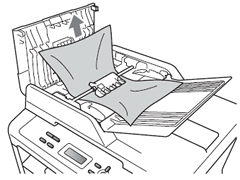
- Schliessen Sie die ADF Abdeckung
- Drücken Sie Stop/Exit.
Fall 2: Document is jammed under the document cover
- Entfernen Sie das Papier, welches nicht eingeklemmt ist, aus dem ADF Bereich.
- Öffnen Sie die Dokument Abdeckung.
- Ziehen Sie das eingeklemmte Papier rechts raus.

- Schliessen Sie die Dokument Abdeckung.
- Drücken Sie Stop/Exit.
Fall 3: Entfernen kleiner Dokumente aus dem ADF
- Öffnen Sie die Dokument Abdeckung.
- Führen Sie ein kleines Stück Karton ins ADF ein um kleine Papierfetzen herauszuschieben.
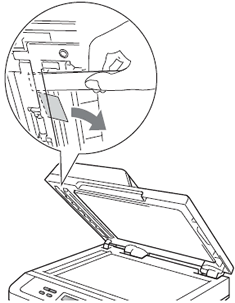
- Schliessen Sie die Dokument Abdeckung.
- Drücken Sie Stop/Exit.
Fall 4: Das Dokument ist in der Ablage eingeklemmt
- Entfernen Sie das Papier, welches nicht eingeklemmt ist, aus dem ADF Bereich.
- Ziehen Sie das eingeklemmte Papier rechts raus.

- Drücken Sie Stop/Exit.
Rückmeldung zum Inhalt
Helfen Sie uns dabei, unseren Support zu verbessern und geben Sie uns unten Ihre Rückmeldung.
